Kako napraviti hard reset? Metode i upute
Hard reset je potpuno resetiranje postavki pametnog telefona, tableta ili drugog uređaja. početak vraćanje sustava U pravilu možete koristiti standardnu metodu: istovremeno držite tipke za glasnoću i isključivanje. Međutim, prije resetiranja postavki, trebali biste razmotriti nekoliko nijansi i upoznati se s uputama o tome kako napraviti hard reset za različite modele pametnih telefona.
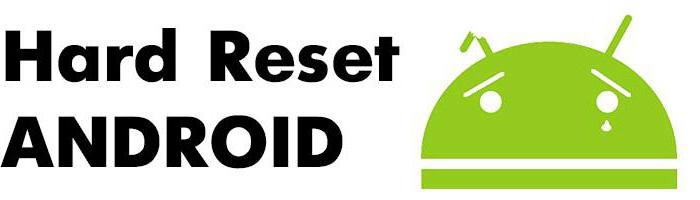
Kada je potrebno resetirati uređaj
Potpuna nula postavki na Androidu može pomoći u učinkovitom rješavanju manjih problema u radu uređaja, ali to ne eliminira ozbiljne kvarove, pogotovo ako govorimo o "punjenju" smartphonea, a ne o softveru i "mozgu" uređaja. Pitanje "kako napraviti hard reset?", U pravilu, korisnici su postavljeni, čiji uređaj prestaje reagirati na naredbe, usporava, ponovno se pokreće.
Metoda će također pomoći u rješavanju problema s Play Marketom, kada se preuzete aplikacije ne ažuriraju, a nove se ne preuzimaju. Hard reset je moguć, ali ne i jedina opcija za resetiranje zaboravljenog uzorka. Manipulacija je također potrebna prilikom pripreme pametnog telefona ili tableta za prodaju - resetiranje postavki će izbrisati memoriju uređaja iz osobnih datoteka i podataka prethodnog vlasnika.
Kopirajte podatke i odjavite se s Google računa
Prije izvođenja bilo kakvih radnji s gadgetom, trebate kopirati sve potrebne informacije na vanjski medij: slike, glazbu, datoteke, videozapise, bilješke, podatke kalendara, telefonske brojeve i postavke aplikacije (prijave i lozinke). To je zgodan za spremanje svih informacija u oblaku za pohranu - onda bilo više sile neće uzeti iznenađenje, i važni podaci neće biti izgubljeni.
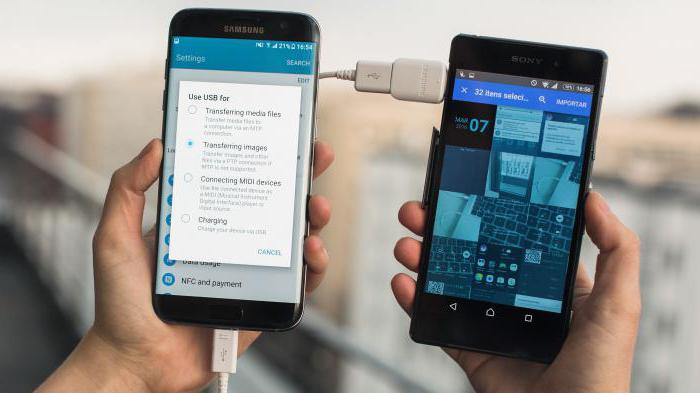
Pomoću programa Helium možete izraditi sigurnosnu kopiju uređaja, koju trebate instalirati na svoj pametni telefon i na računalo. Sljedeće je:
- spojite telefon putem USB-kabela na stolno ili prijenosno računalo;
- odlučiti: spremiti sve podatke ili odabrati samo pojedinačne aplikacije;
- potvrdite svoje namjere klikom na "Sigurnosna kopija" i odaberite mjesto za spremanje podataka.
Osim toga, preporučljivo je prije nego što napravite hard reset, odjavite se s Google računa. U suprotnom, prilikom sljedećeg pokretanja morat ćete unijeti podatke za točno onaj račun koji je zadnji put otvoren na uređaju.
Uređaj za resetiranje softvera
Kako napraviti hard reset? Ako se smartphone uključi, možete koristiti standardnu značajku koja je dostupna u postavkama. Za to trebate:
- idite na izbornik aplikacije;
- odaberite "Postavke";
- pronađite podizbornik "Vrati i resetiraj";
- odaberite redak "Resetiraj postavke";
- pročitajte upozorenje da će svi podaci: spremljene slike, glazba, telefonski brojevi i aplikacije biti izbrisani, potvrdite tipkom "Obriši sve" ili "Izvršiti resetiranje".
Opcija se također može naći u izborniku "Privatnost", "Sigurnosno kopiranje i resetiranje", "Vraćanje postavki" - određena lokacija ovisi o modelu uređaja.
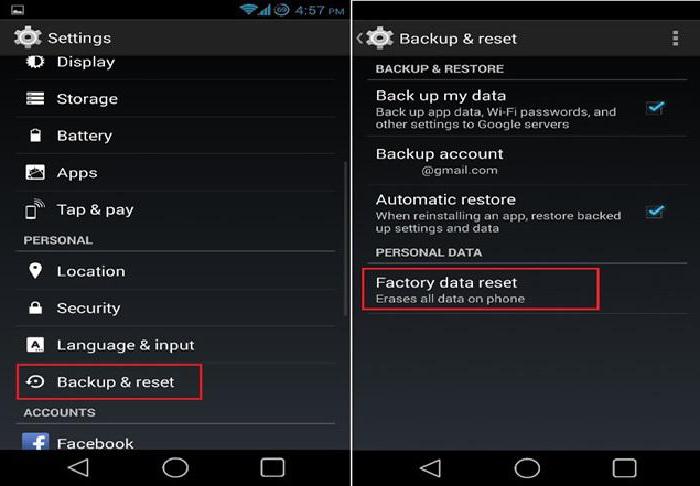
Nakon svih manipulacija, telefon će se ponovno pokrenuti. Aktivacija može potrajati nešto dulje nego obično, onda će telefon (ovisno o modelu) ponuditi odabir jezika, zemlje, povezivanje s bežičnom mrežom i prijavu na Google račun.
Vratite se na tvorničke postavke s kodom
Kako napraviti hard reset na "Android" koristeći kod? Dovoljno je unijeti kombinaciju * 2767 * 3855 # u načinu biranja. Nakon toga, telefon će se ponovno pokrenuti i vratiti sustav na tvorničke postavke. Korisnička potvrda za brisanje podataka pomoću ove metode nije potrebna.
Hardver hard reset na OS "Android"
Kako napraviti hard reset u slučaju kada telefon ne reagira na naredbe ili se jednostavno ne uključuje? Prije svega, provjerite da uređaj nije ispražnjen - problem može biti u nedovoljnom trajanju baterije i nećete morati resetirati postavke. Osim toga, rezerva baterije pri malom punjenju nije dovoljna za ispravan povratak na tvorničke postavke.
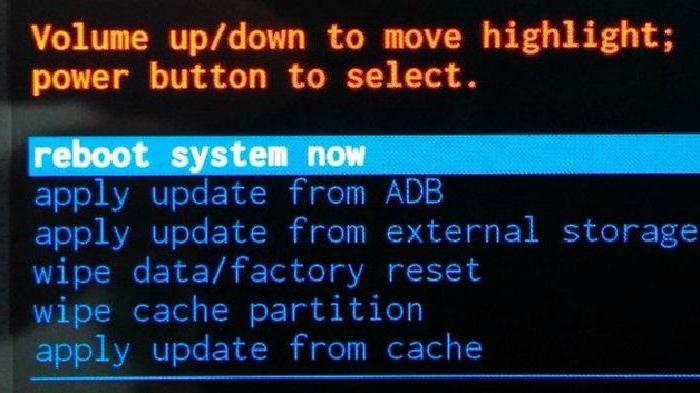
Hardver hard reset uključuje pritiskanje mehaničkih tipki na tijelu pametnog telefona u određenoj kombinaciji. U pravilu, dovoljno je držati tipku za glasnoću i tipku za isključivanje nekoliko sekundi, ali onda postoje nijanse za različite modele telefona i tableta:
- Acer. U izborniku koji se pojavi odaberite stavku za oporavak i nekoliko sekundi držite tipku za glasnoću, nakon što se pojavi ikona Android i crveni trokut, držite pritisnutu tipku za uključivanje i zatim odaberite Wipe data / factory reset na zaslonu. Na tabletu u izborniku morate odabrati liniju [i] Brisanje korisničkih podataka i brisanje predmemorije [/ i], a zatim držite tipku za glasnoću (povećanje).
- Alcatel. Za Alcatel je postupak isti, osim ako duže vrijeme ne morate tražiti potrebnu stavku - Obrišite podatke / vraćanje na tvorničke postavke - u izborniku resetiranja.
- Lenovo. Kako napraviti hard reset na "Lenovo"? Nakon pritiska tipki za isključivanje i glasnoće, učitava se crni izbornik, gdje se morate zaustaviti pomoću tipki na oporavku. U izborniku za oporavak formatiranje započinje kada odaberete Brisanje podataka / vraćanje na tvorničke postavke.
- Asus. Jedina razlika u procesu vraćanja na tvorničke postavke za Asus je da je stavka za oporavak zamijenjena stavkom Enter recovery, a zatim morate kliknuti na Wipe data / factory reset, a zatim odaberite Yes.
- HTC. Na HTC-u, za vraćanje u izvorno stanje, istovremeno morate pritisnuti i povećanje i smanjenje zvuka, a zatim gumb za napajanje (na nekoliko sekundi), a da pritom zadržite tipku za kontrolu glasnoće. Na zaslonu se pojavljuje riječ "Upozorenje", za hard reset pritisnite glasnoću.
- Nokia. Telefoni tvrtke Nokia vraćaju izvorne postavke nakon nekoliko sekundi držanja tipki za glasnoću, napajanje i fotoaparata.
- Samsung. Kako napraviti hard reset na "Samsung"? Morat ćete istovremeno držati tipke za glasnoću, isključivanje i "glavni zaslon". Zatim trebate pronaći podatke za brisanje podataka / tvorničke postavke i potvrditi izbor Da - brisanje svih podataka.
- Sony. Uređaj mora biti spojen na napajanje i pričekajte dok indikator punjenja ne zasvijetli zeleno. Nakon resetiranja postavki pomoću zasebnog gumba, dovoljno je samo pritisnuti tipku za isključivanje ili povećati / smanjiti glasnoću.
Resetirajte pomoću zasebnog gumba
Na nekim, u pravilu, ne najnovijim uređajima, još uvijek možete pronaći poseban gumb za vraćanje sustava. U ovom slučaju, pitanje "kako napraviti hard reset na tabletu?" To uključuje potragu za malom rupom u kućištu i daljnje pokretanje resetiranja postavki, pritiskom na gumb s čačkalicom ili spajalicom za papir.
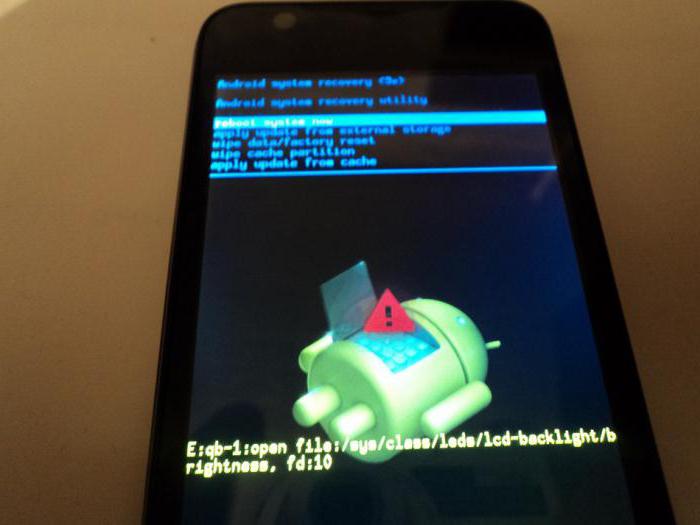
Zašto ne biste trebali preuzeti sigurnosnu kopiju nakon hard resetiranja?
Nakon što ste pametni telefon ili tablet doveli u izvorno stanje, nije uvijek potrebno odmah preuzeti sigurnosnu kopiju podataka. Ako je problem s tehnikom uzrokovan kvarom u sustavu, onda je sasvim moguće da će se ponovno pojaviti nakon sigurnosnog kopiranja. Stoga, ako se ne može osigurati da spremljena kopija ne uzrokuje nove probleme, bolje je da sve potrebne aplikacije i druge datoteke preuzmete ručno.